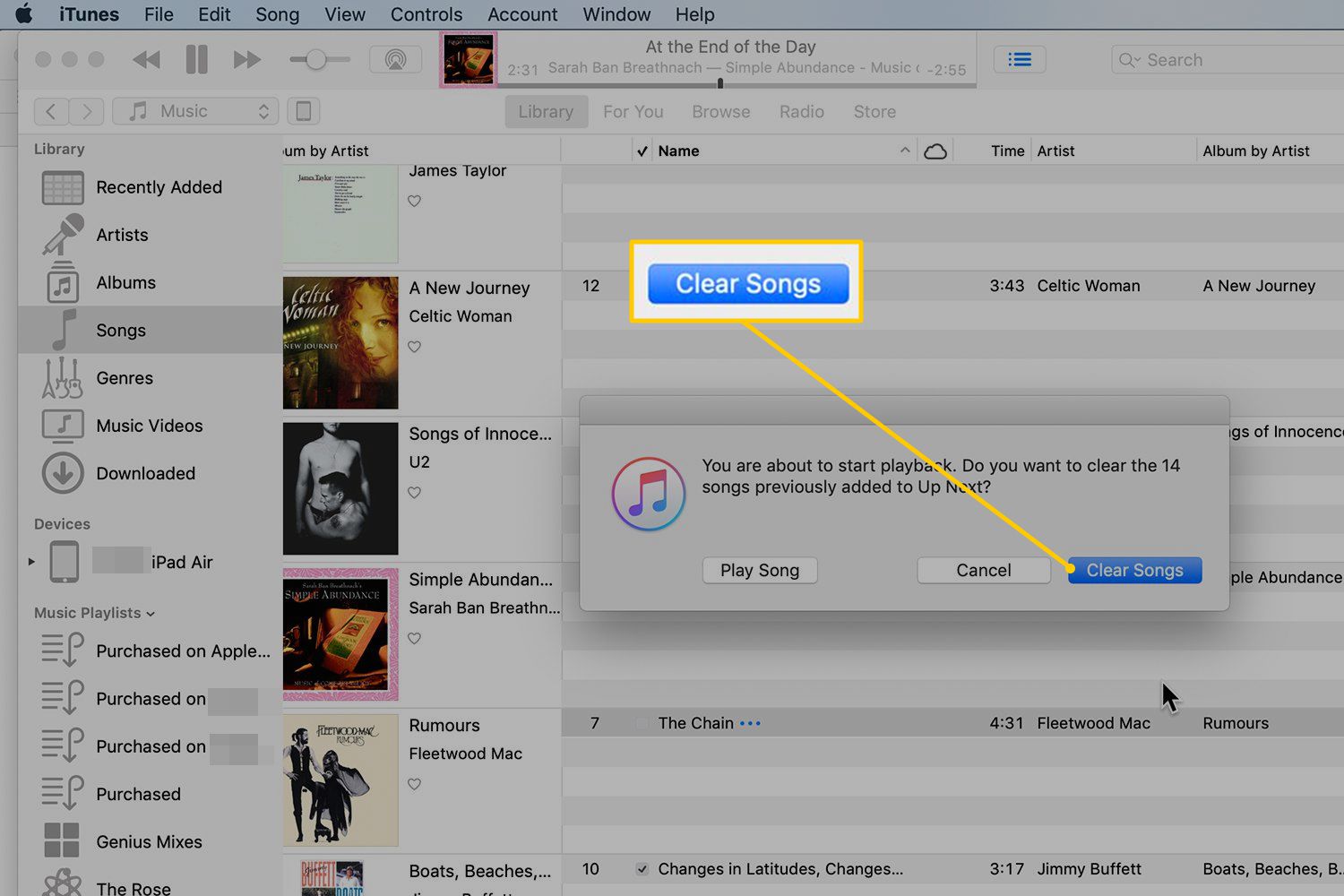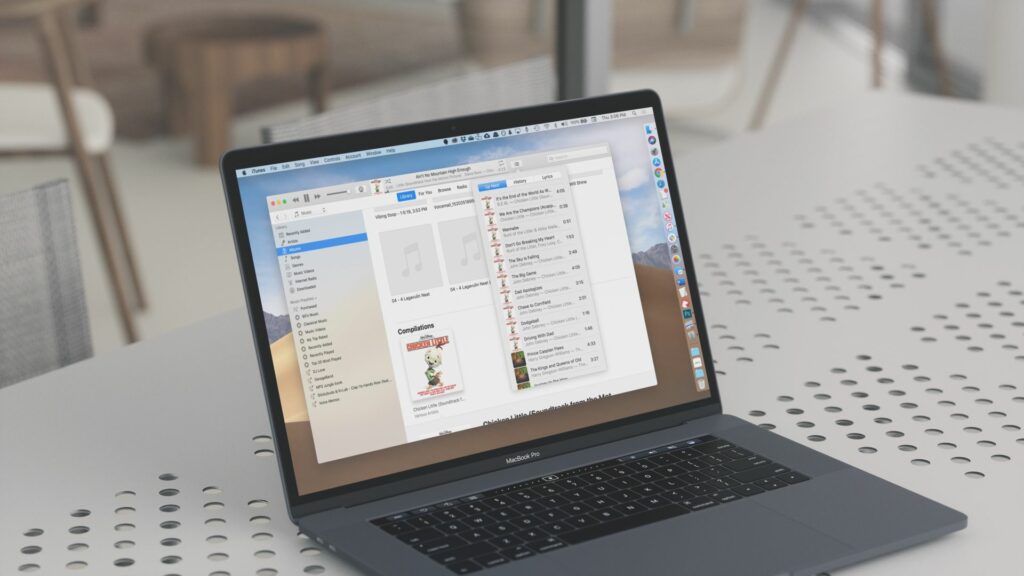
Apple představil funkci Up Next v iTunes 11 jako náhradu za iTunes DJ. Nahoru Další zobrazí seznam skladeb, které jsou nastaveny na další přehrávání. Uživatelé mohou do seznamu Up Next přidávat skladby ručně, ale aplikace Hudba přidává také skladby podle alba, umělce, žánru a dalších atributů hudby, kterou posloucháte. V počítači je nabídka Nahoru Další ikona zobrazující tři řádky vpravo od oblasti zobrazení v horní části iTunes. Na iPhonu nebo jiném zařízení se systémem iOS přejeďte prstem od spodní části obrazovky aktuálně přehrávané skladby nahoru a zobrazte skladby v seznamu Nahoru Další. Informace v tomto článku se týkají mobilních zařízení se systémem iOS 12 nebo Android 9 a počítačů Mac nebo Windows s iTunes 12.
Přidejte skladby až na další na iPhone
Fronta Up Next se nachází v aplikaci Hudba na zařízení iPhone, iPad, iPod touch nebo Android. Přidání skladeb do seznamu Nahoru Další:
-
Otevři Hudba aplikace na vašem zařízení iOS nebo Apple Music aplikaci v zařízení Android a přehrát skladbu.
-
Po přehrávané skladbě vyhledejte skladbu nebo album, které chcete poslouchat. Pevným stisknutím názvu skladby otevřete obrazovku s možnostmi.
-
Klepněte na Hrát Další nebo Hrát později přidáte skladbu do seznamu Další. Opakujte s dalšími skladbami, alby nebo seznamy skladeb, které chcete přidat.
-
Klepnutím na lištu přehrávání ve spodní části obrazovky zobrazíte aktuálně přehrávanou skladbu.
-
V Právě teď hraje obrazovce přejděte nahoru a zobrazte seznam Nahoru Další.
Upravte seznam Up Next na iPhonu
Skladby a alba v seznamu Nahoru Další se přehrávají v pořadí, v jakém je vidíte, pokud neprovedete změnu.
- Chcete-li změnit pořadí seznamu, položte prst na víceřádkový úchyt vedle libovolné skladby a přetáhněte jej na místo v seznamu, kam chcete.
- Chcete-li skladbu nebo album odebrat, přejeďte po skladbě nebo albu zprava doleva a klepněte na Odstranit.
Ve frontě Up Next není žádné tlačítko Clear All. Pokud jste skladby nepřidali ručně, výběrem poslední skladby z aktuálního alba, seznamu skladeb, umělce nebo žánru se seznam vynuluje, protože po něm nic nenásleduje. Pokud jste přidali skladby ručně, najděte album nebo seznam skladeb, které aktuálně nejsou ve frontě Další, a pevně stiskněte poslední skladbu v albu nebo seznamu skladeb. Poté klepněte na Vymazat další vyprázdněte seznam.
Přidejte skladby až na další v iTunes v počítači
Up Next je uživatelsky přívětivější v iTunes v počítači Mac nebo Windows. Ikona Nahoru Další je v horní části obrazovky. Klikněte nebo klepněte Další pro zobrazení aktuálního seznamu Nahoru Další. Na kartě Historie se zobrazuje jeden předchozí seznam a na kartě Texty písní, pokud jsou k dispozici.
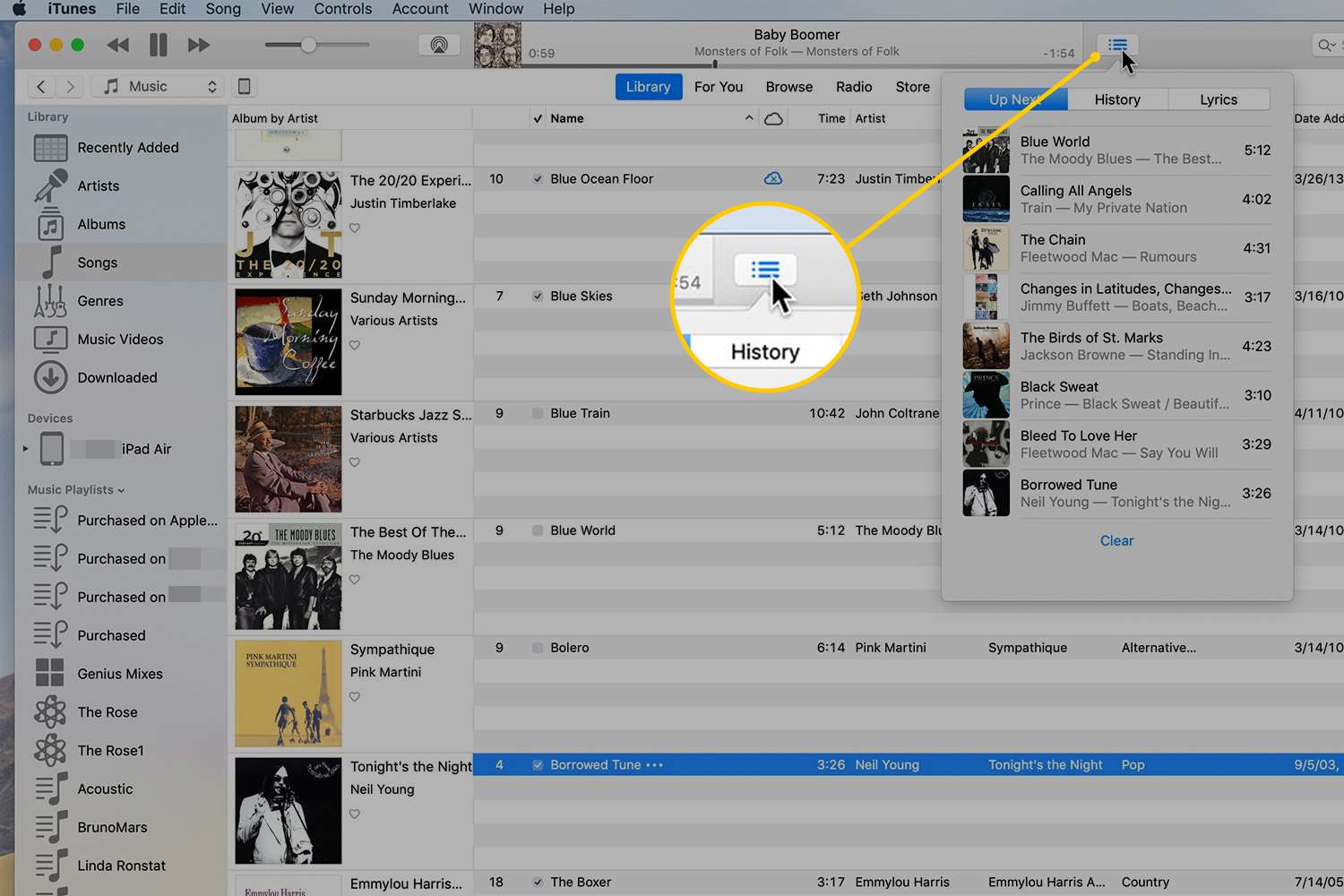
Existuje několik způsobů, jak přidat skladbu, album nebo seznam skladeb do seznamu Další:
- Najděte ji ve své hudební knihovně. Klepněte na něj pravým tlačítkem a vyberte Hrát Další nebo Hrát později.
- Klikněte nebo stiskněte skladbu nebo album a přetáhněte je na ikonu Nahoru Další v horní části okna iTunes. Klikněte na ikonu Další ikona pro potvrzení přidání skladby. Tento postup přetahování opakujte s tolika skladbami, kolik chcete.
- Podrž Volba klávesa na počítači Mac nebo Posun ve Windows a najeďte myší na skladbu, kterou chcete přidat. Kliknutím na ikonu, která se zobrazí, přidáte skladbu do seznamu Další. Tato technika funguje pouze u jednotlivých skladeb.
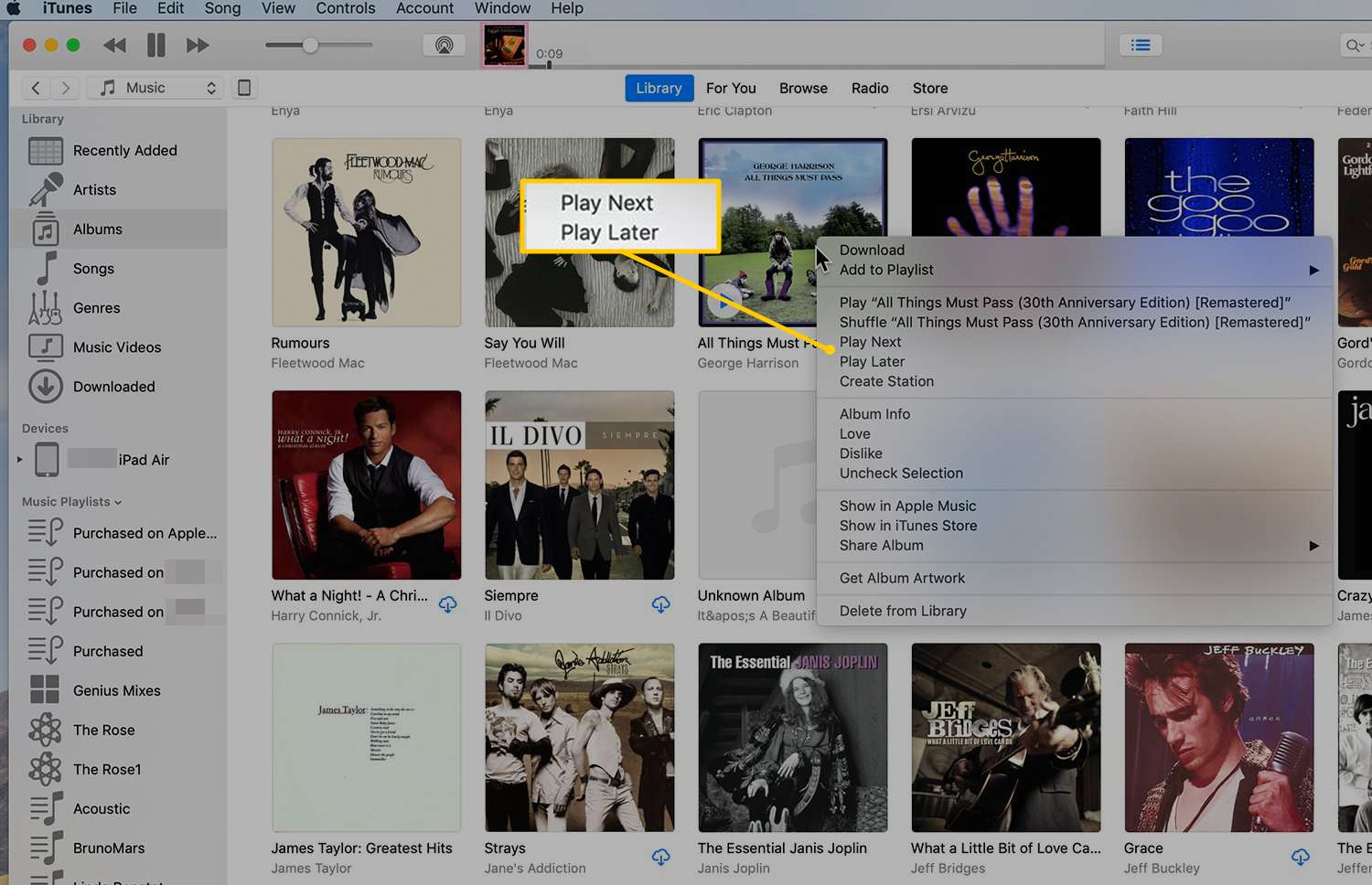
Upravte další frontu v iTunes v počítači
Po přidání skladeb do seznamu Další nemusíte tyto skladby poslouchat v pořadí, v jakém jste je přidali. Máte možnosti pro úpravu jejich pořadí přehrávání:
- Doobjednat skladby v části Další, přetáhněte skladbu na požadované místo. Umístěte jej tam a aktualizujte pořadí přehrávání.
- Chcete-li odstranit skladbu z nabídky Nahoře, umístěte kurzor myši na skladbu a klikněte na ikonu znaménko minus nalevo od ní nebo vyberte skladbu a stiskněte Vymazat.
- Chcete-li vymazat seznam Nahoru Další a začít znovu, klikněte na ikonu Další ikonu a poté klikněte na Průhledná.
Když vyberete nové album nebo seznam skladeb, zobrazí se možnost ponechat frontu Up Next nebo ji vymazat.